Windows 10 Build 20161 (Dev Channel)
Microsoft har udgivet en ny Insider Preview build af Windows 10 til Dev Channel-brugere. Dev-kanalen, tidligere kendt som Fast Ring, er vært for builds med bløde kantændringer i Windows. Dagens udgivelse er build 20161, som kommer med en række nye funktioner.
Reklame
Temabevidste fliser i Start
Vi frisker startmenuen op med et mere strømlinet design, der fjerner den ensfarvede farve bagplader bag logoerne i applisten og påfører en ensartet, delvist gennemsigtig baggrund fliserne. Dette design skaber en smuk scene for dine apps, især Fluent Design-ikonerne til Office og Microsoft Edge, såvel som de redesignede ikoner til indbyggede apps som Calculator, Mail og Calendar, som vi begyndte at rulle ud tidligere i år.

Dette raffinerede Start-design ser godt ud i både mørkt og lyst tema, men hvis du leder efter et stænk af farve, skal du først sørge for at slå Windows mørkt tema til, og skift derefter "Vis accentfarve på følgende overflader" for "Start, proceslinje og handlingscenter" under Indstillinger > Tilpasning > Farve for elegant at anvende din accentfarve på Start-rammen og fliserne.

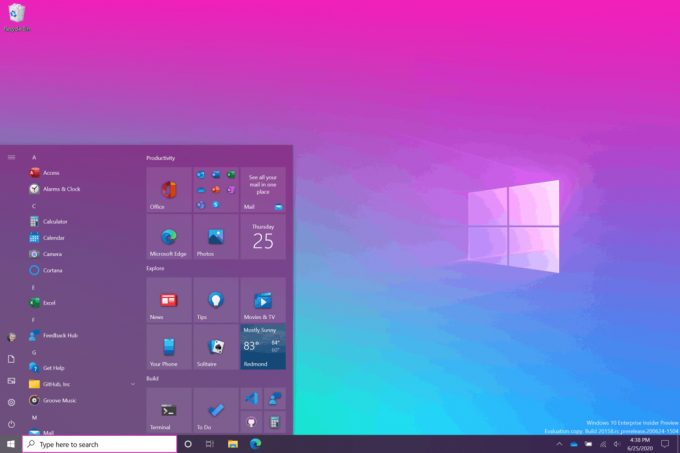

Vil du have den fantastiske skrivebordsbaggrund vist på skærmbilledet ovenfor? Download vores "Pride 2020 Flags"-tema fra Microsoft Store!
ALT + TAB mellem apps og websteder
Er du en multitasker? Vi har spændende nyheder til dig! Fra dagens build begynder alle åbne faner i Microsoft Edge at blive vist i Alt + TAB, ikke kun den aktive i hvert browservindue. Vi laver denne ændring, så du hurtigt kan vende tilbage til det, du lavede – uanset hvor du gjorde det.

Hvis du foretrækker færre faner eller den klassiske Alt + TAB-oplevelse, har vi tilføjet nogle indstillinger til dig under Indstillinger > System > Multitasking. Du kan konfigurere Alt + Tab til kun at vise dine sidste tre eller fem faner eller vælge at slå denne funktion helt fra.
Denne funktion rulles i øjeblikket ud til en undergruppe af Insiders i dag i Dev Channel og kræver en Canary- eller Dev-build af Microsoft Edge (version 83.0.475.0 eller nyere).
Dette er kun begyndelsen på produktivitetsforbedringer, der kommer til Microsoft Edge – følg med!
En mere personlig proceslinje til nye brugere
Vi vil gerne hjælpe kunder med at få mest muligt ud af deres pc'er fra dag ét, og det starter med at tilbyde en renere, mere personlig, out-of-box oplevelse for at give dig det indhold, du ønsker, og mindre uorden. Dette giver os en fleksibel, cloud-drevet infrastruktur til at teste kundemodtagelse af standard proceslinjeindhold og skræddersy disse layouts baseret på bruger- og enhedssignal.
Vi vil evaluere ydeevnen af individuelle standardegenskaber, overvåge diagnostiske data og brugerfeedback for at vurdere et publikums modtagelse. Ved at bruge disse oplysninger vil vi justere standardlayouts for at minimere rod og opfattelser af bloatware.
Bemærk venligst, at denne oplevelse er begrænset til scenarier for oprettelse af ny konto eller første login. Vi vil ikke bruge programmerbar proceslinje til at ændre proceslinjens layout på eksisterende konti.

Forbedring af notifikationsoplevelsen
Vi foretager nogle ændringer for at forbedre meddelelsesoplevelsen i Windows 10.
Først skal du vide, hvor din toast kommer fra ved at tjekke app-logoet øverst. Færdig med notifikationen? Vælg X i øverste højre hjørne for hurtigt at afvise og komme videre med dit liv.
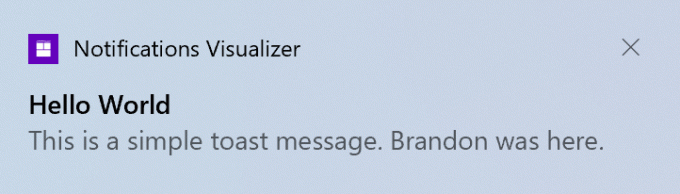
Og for det andet deaktiverer vi Focus Assist-meddelelsen og sammenfattende toast som standard, så vi vil ikke længere lade brugerne vide, at Focus Assist er blevet aktiveret gennem en automatisk regel via en notifikation. Dette kan ændres tilbage til den tidligere adfærd via Indstillinger.
Gør indstillinger endnu bedre
Vi fortsætter med at arbejde på at bringe funktioner fra kontrolpanelet videre til Indstillinger. Som en del af denne igangværende indsats migrerer vi oplysninger fundet på kontrolpanelets systemside til siden Indstillinger Om under Indstillinger > System > Om. Links, der åbner systemsiden i Kontrolpanel, vil nu dirigere dig til Om i Indstillinger. Vi bringer også nye forbedringer som at gøre dine enhedsoplysninger kopierbare og strømline de viste sikkerhedsoplysninger. Og bare rolig – hvis du leder efter mere avancerede kontroller, der fandtes på systemsiden i kontrolpanelet, kan du stadig komme til dem fra den moderne Om-side, hvis du har brug for dem!
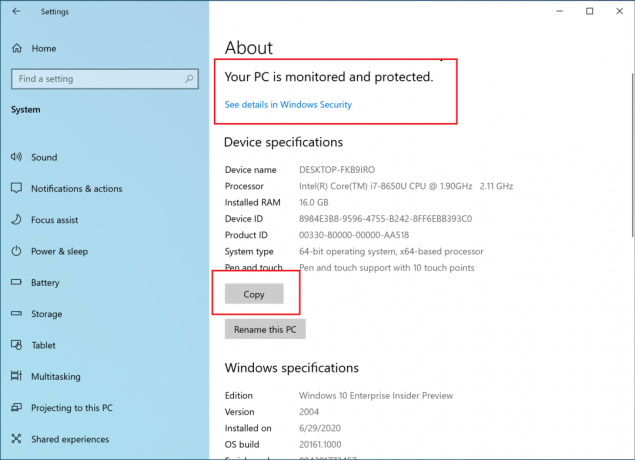
Der vil komme flere forbedringer, som yderligere vil bringe indstillinger tættere på kontrolpanelet. Hvis du stoler på indstillinger, der kun findes i Kontrolpanel i dag, bedes du sende feedback og fortælle os, hvad disse indstillinger er.
Forbedring af tabletoplevelsen for 2-i-1-enheder
Tidligere, når du afmonterede tastaturet på en 2-i-1-enhed, kom der en notifikations-toast, der spurgte, om du ville skifte til tablet-tilstand. Hvis du valgte ja, ville du skifte til tablet-tilstand. Hvis du vælger nej, vil det give dig den nye tablet-stillingsoplevelse introduceret i maj 2020-opdateringen (eller blot skrivebordet på tidligere versioner af Windows 10). Vi opdaterer denne oplevelse yderligere ved at ændre standarden, så denne notifikationsskål ikke længere vises og i stedet skifter du direkte til den nye tabletoplevelse med nogle forbedringer til røre ved. Du kan ændre denne indstilling ved at gå til Indstillinger > System > Tablet. Nogle brugere har muligvis allerede set denne ændring på Surface-enheder.
Og for at løse forvirringen med nogle brugere, der sidder fast i tablettilstand på ikke-touch-enheder, fjerner vi tablettilstandens hurtige handling på non-touch-enheder.
Derudover er der indarbejdet ny logik for at lade brugerne starte op i den passende tilstand i henhold til den tilstand, de sidst var i, og om tastaturet er tilsluttet eller ej.
- Vi løste et problem, der resulterede i, at Insiders oplevede fejltjek, når de forbinder og interagerer med en Xbox-controller.
- Vi har rettet et problem, der fik nogle spil og applikationer til at gå ned ved lancering eller ikke kunne installeres.
- Vi rettede et problem, der resulterede i, at Microsoft Edge ikke navigerede til websteder, da WDAG var aktiveret på de sidste 2 flyvninger.
- Vi løste et problem, som øgede log off-tiden i de seneste builds.
- Vi løste et problem med den kinesiske Pinyin IME, hvor du, efter at have indstillet din foretrukne IME-værktøjslinjeorientering, muligvis ikke er i stand til at ændre den igen efter genstart af din pc.
- Vi løste et problem, der fik Nulstil denne pc til altid at vise fejlen "Der var et problem med at nulstille denne pc", når den blev startet fra Indstillinger i de sidste par builds.
- Vi løste et problem, der resulterede i, at nogle Bluetooth-enheder ikke længere viste deres batteriniveau i Indstillinger i de sidste par builds.
- Vi løste et problem, hvor Indstillinger ville gå ned, hvis du gik til Indstillinger > Fortrolighed > Mikrofon, mens en win32-app optog lyd.
- Vi løste et problem, hvor hvis lydindstillinger viste "ingen input-enheder fundet" i input-rullemenuen, og du klikkede på det, ville indstillinger gå ned.
- Vi løste et problem, hvor dialogen muligvis går ned, når du tilføjer en printer, hvis du navigerede igennem til dialogboksen "Tilføj en printerdriver" i de seneste builds.
- Vi har rettet et grafikrelateret problem, der resulterede i, at nogle brugere oplevede fejltjek.
- Vi arbejder på at rette et problem, der får nogle systemer til at gå ned med en HYPERVISOR_ERROR fejlcheck.
- Vi ser på rapporter om, at opdateringsprocessen hænger i længere perioder, når vi forsøger at installere en ny build.
- Vi er opmærksomme på et problem, hvor Notesblok muligvis ikke genåbner filer, der blev gemt automatisk under en pc-genstart (hvis denne mulighed er aktiveret i Indstillinger). Dokumenter kan gendannes fra %localappdata%\Notepad. Vi undersøger rapporter om, at skærmen bliver svagere efter opgradering til den forrige build.
- Vi er opmærksomme på et problem, hvor Task Manager rapporterer 0,00 GHz CPU-brug på fanen Ydelse.
- Vi er ved at undersøge rapporter om, at når du trykker på mellemrumstasten, mens du bruger den koreanske IME i visse apps, slettes det sidste tegn.
- Vi arbejder på at finjustere fliseanimationerne i Start for at undgå farveglimt.
- For insidere med den nye Alt+Tab-oplevelse nævnt ovenfor, bemærk venligst, at indstillingen under Indstillinger > System > Multitasking for at indstille Alt+Tab til "Kun åbne vinduer" i øjeblikket ikke virker.

